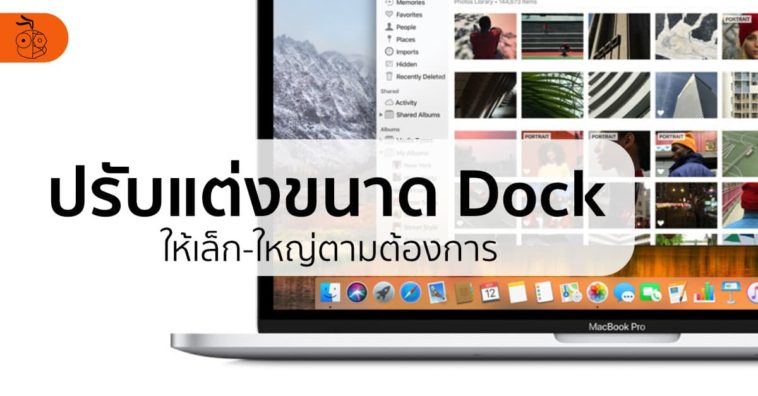ปกติแล้ว macOS หลังติดตั้งและเปิดใช้งานครั้งแรกนั้น ขนาดของ Dock (แถบของแอปล่างสุด) จะมีขนาดค่อนข้างใหญ่ทำให้เสียพื้นที่การแสดงผลไปค่อนข้างเยอะโดยเฉพาะกับ MacBook 12″ และ MacBook Pro 13″ วันนี้ทีมงานจะแนะนำวิธีตั้งค่า Dock macOS เพื่อปรับขนาดให้เล็กลงตามต้องการ พร้อมแล้วไปชมกัน
วิธีตั้งค่า Dock macOS – ปรับขนาดเล็กใหญ่ตามต้องการ เพิ่มพื้นที่จอแสดงผล
ไปที่
- Apple Logo มุนบนซ้ายหรือเลือกที่ไอคอน Settings ที่ Dock ด้านล่าง
- System Preferences…
- Dock
- Size จะเลือกปรับที่ตรงนี้
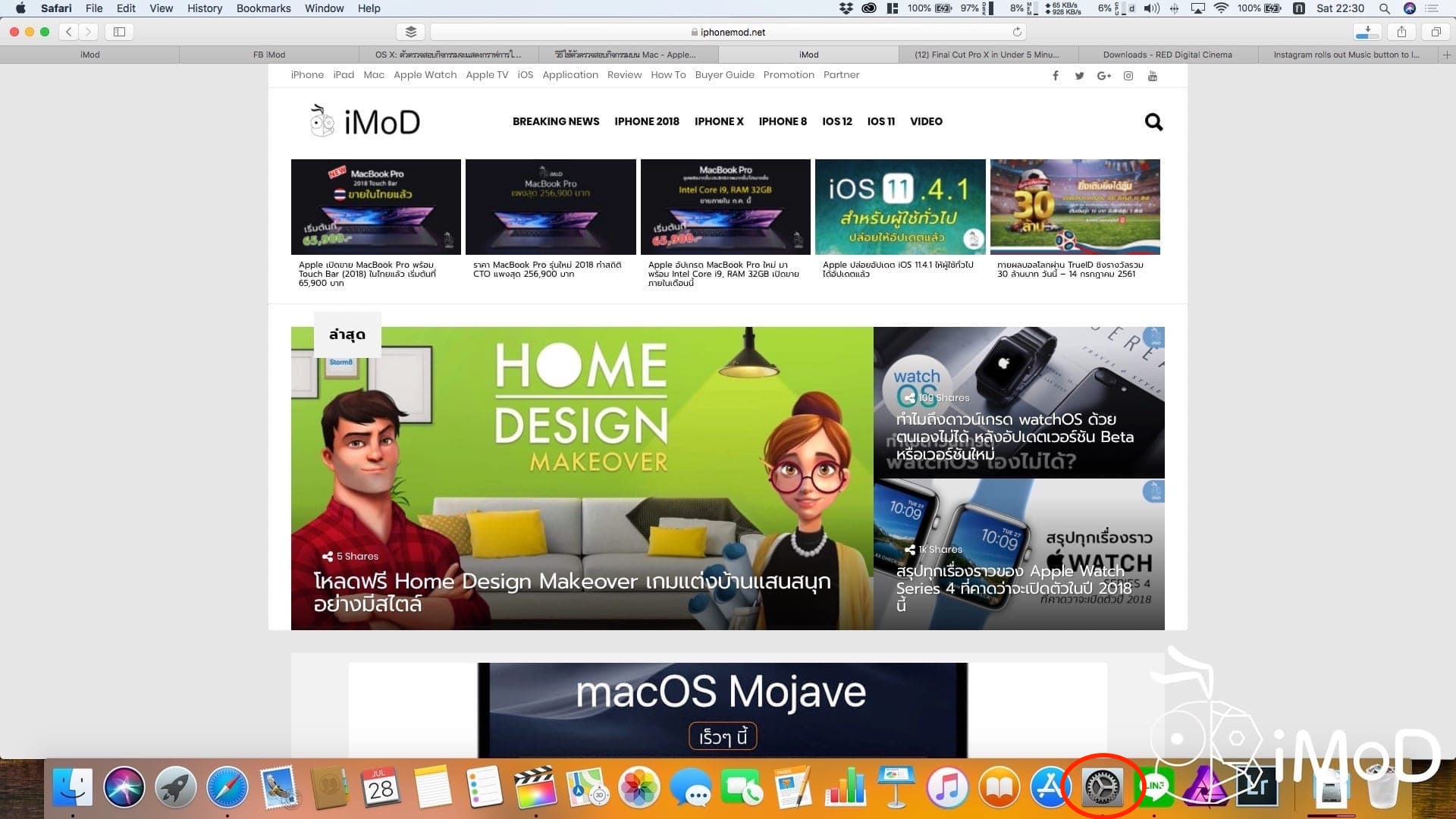
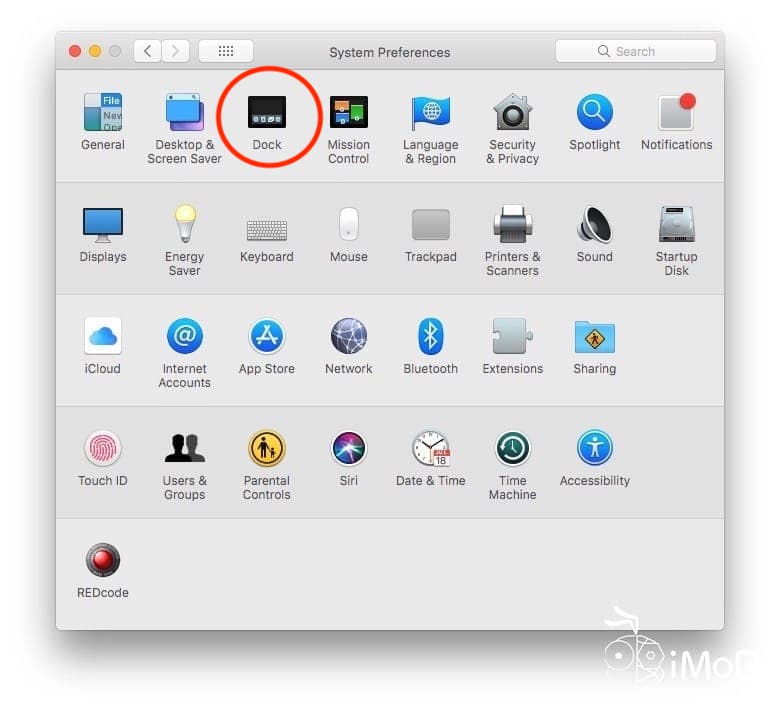
ปรับขนาดโดยการเลื่อนซ้ายขวาให้ไอคอนปรับตามต้องการ
ผลที่ได้คือไอคอนบน Dock จะมีขนาดเล็กลงจากนั้นเราสามารถขยายหน้าต่างของแอปเพื่อให้แสดงผลเต็มพื้นที่มากยิ่งขึ้นได้

จบไปแล้ววิธีการตั้งค่า Dock ให้มีขนาดเล็กใหญ่ตามต้องการ ง่ายขนาดนั้นเลย ปกติแล้วผมจะชอบขนาดเล็กๆ เพื่อจะได้เพิ่มไอคอนของแอปที่ใช้บ่อยๆ เอาไว้บน Dock นี้นั่นเองครับ
ต่อไปชมของแถมกัน
วิธีตั้งให้ไอคอนบน Dock เด้งขึ้นเมื่อเลื่อนเม้าส์ไปชี้
เข้าไปที่เดียวกันจากนั้นติ๊กเลือกที่ Magnification เพื่อให้ไอคอนเด้งขึ้นมาเมื่อเราเลื่อนเม้าส์ไปชี้ ทั้งนี้ก็ปรับได้ว่าจะให้เด้งสูงหรือต่ำแค่ไหน โดยการปรับระดับ Min-Max ตามต้องการ

สำหรับใครที่ชอบความตื่นเต้นหวือหวาก็เปิดฟีเจอร์นี้ได้ ส่วนผมเองปิดเอาไว้เพราะดูแล้วเวียนหัว 555 เทคนิคเล็กๆ นำมาฝากกันครับ คาดว่า Mac มือใหม่หลายๆ คนยังไม่ทราบฟีเจอร์เหล่านี้
ไว้รอบหน้าจะนำเกร็ดความรู้ดีๆ มาฝากกันอีกนะครับ ติดตามกันได้เลย